Login Administrator IndiHome (Username dan password) Selesai
Sebagai pelanggan, kita juga bisa masuk ke IndiHome pengguna meskipun admin. Perbedaan utama antara kedua pengguna adalah aksesibilitas yang tersedia. Jelas, pengguna admin akan memiliki akses yang lebih lengkap pengguna.
Misalnya, jika Anda ingin mengubah kata sandi IndiHome Anda, Anda tidak dapat menggunakannya pengguna tapi harus digunakan admin. Sejauh ini, detail tentang pengguna sudah jelas memasuki IndiHome?
Nah, setelah itu sudah tahu kan cara login ke admin IndiHome? Tahukah kamu itu juga nama belakang le kata sandi Admin IndiHome? Jika belum, Anda telah menemukan artikel yang tepat!
Username dan Password IndiHome

Sebelum dapat masuk ke sistem modem IndiHome, baik itu Fiberhome, ZTE, atau Huawei, terlebih dahulu Anda harus mengetahui username dan password. Langsung saja, berikut adalah password admin IndiHome.
admin fiberhome
username: admin
password: admin
.
username: admin
password: %0|F?H@f!berhO3e
Manajer ZTE
username: admin password: zep2kjzol . username: admin password: Telkomdso123 . username: root password: admin
Manajer Huawei
username: telecomadmin password: admintelecom . username: telecomadmin password: zep2kjzol . username: admin password: admin . username: root password: admin
Oke, itu nama pengguna dan kata sandi selalu admin modem IndiHome mana pun. Sekarang, Anda dapat mengaksesnya dasbor Modem IndiHome sebagai admin karena Anda sudah mengetahui detail password IndiHome di atas.
Cara masuk ke Admin IndiHome
Masuk sebagai admin IndiHome, sangat mudah. Juga hampir identik antara modem Fiberhome, ZTE, dan Huawei. Variasi hanya tersedia untuk IP login, username dan password saja.
Memasuki rumah serat
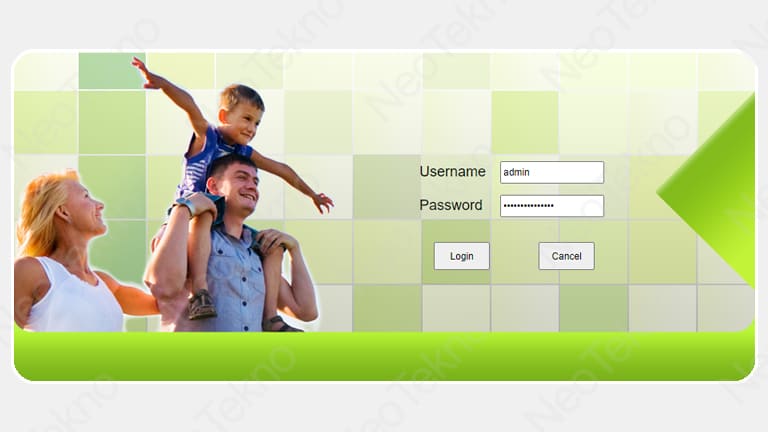
Bagi Anda pengguna IndiHome Fiberhome, berikut cara login sebagai admin:
- Masukkan alamat IP 192.168.1.1 ke browser Anda dan klik Memasuki.
- Selanjutnya, Anda akan melihat login Fiberhome seperti gambar di atas.
- Masukkan nama pengguna admin kata sandi % 0 | F? H @ f! BerhO3e lalu tekan Memasuki.
- Anda akan dibawa ke dashboard modem Fiberhome sebagai pengontrol.
- Ini sudah berakhir.
Masuk ke ZTE
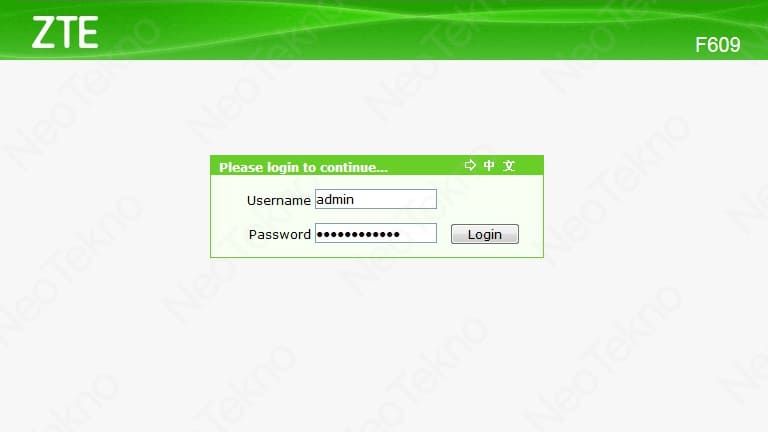
Kedua, bagi yang menggunakan IndiHome ZTE, berikut adalah login sebagai admin:
- Masukkan alamat IP 192.168.1.1 ke browser Anda dan klik Memasuki.
- Setelah itu, Anda akan melihat layar login ZTE seperti gambar di atas.
- Masukkan nama pengguna admin kata sandi admin lalu tekan Memasuki.
- Anda akan diarahkan ke dashboard modem ZTE IndiHome sebagai administrator.
- Ini sudah berakhir.
Huawei Ken
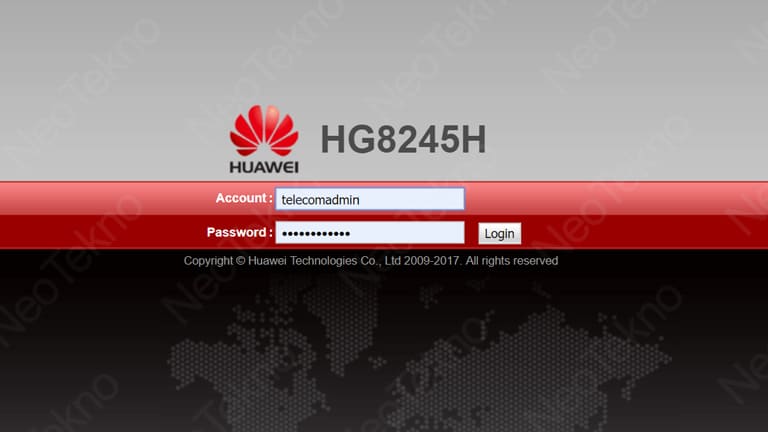
Terakhir bagi Anda pengguna Huawei IndiHome, berikut adalah login sebagai admin:
- Masukkan alamat IP 192.168.100.1 ke browser Anda dan klik Memasuki.
- Setelah itu, Anda akan melihat layar login Huawei seperti gambar di atas.
- Masukkan nama pengguna admin telekomunikasi kata sandi admintelecom lalu tekan Memasuki.
- Anda akan menginstal dasbor modem Huawei sebagai admin.
- Ini sudah berakhir.
Kini, Anda tidak perlu lagi bingung saat ingin login ke modem IndiHome sebagai admin, terutama bagi Anda yang baru saja menginstal IndiHome. Bagaimana, sangat mudah bukan?
Baca juga: Cara Mengurangi Pengguna WiFi IndiHome
Ya, jika Anda gagal masuk dengan nama pengguna dan kata sandi IndiHome di atas, detail login mungkin tidak cocok. Untuk info lebih lanjut bisa tanya langsung ke tim IndiHome, atau bisa coba tanya ke CS IndiHome.
Ini biasanya terjadi dengan modem lain. Walaupun sama-sama modem Huawei (misalnya), tapi modem A tidak bisa login dengan username dan password di atas, meskipun modem B berhasil login.
Sumber Artikel: https://www.neotekno.com/cara-login-admin-indihome/
